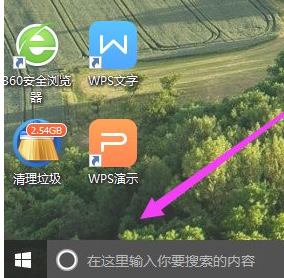win10会不断更新升级,旧版的使用一段时间都会发现安装显卡驱动总是无法兼容,要求升级更新win10系统版本,但是可能有些用户之前不小心关掉了自动升级按键,导致需要手动进行win 10升级,不过别担心,win 10系统的升级一点也不难,今天小编就来和大家分享如何进行win 10升级,希望能帮助到你。
工具/原料:
系统版本:windows 10
品牌型号: 华硕天选3
方法/步骤:
1、点击【开始】菜单栏中的【设置】图标

2、选择【更新和安全】
电脑无法开机怎么重装系统win10
电脑无法开机怎么重装系统?当电脑无法开机时,我们就无法使用硬盘重装系统了,但是我们可以选择U盘重装或光盘重装,由于光盘重装的方法已经相对比较原始了,所以下面小编就为大家介绍U盘重装win10系统的方法。

3、左侧栏找到并点击【windows更新】,然后点击右边【下载】即可

4、若没有【下载】选项,可以点击【立即检查】,系统会自动检验是否有win 10系统的升级更新包开展升级

总结:
1、在【设置】中找到【更新和安全】
2、点击更新选项并下载
3、若没有下载选项,点击立即检查
以上就是电脑技术教程《win10升级如何操作》的全部内容,由下载火资源网整理发布,关注我们每日分享Win12、win11、win10、win7、Win XP等系统使用技巧!dell电脑重装系统windows10
我们的当电脑出现蓝屏、黑屏和画面卡主等死机问题时,我们都可以通过重装系统来解决问题,那么dell笔记本怎么重装win11系统呢?下面小编就给大家带来dell电脑重装系统windows10的详细教程。